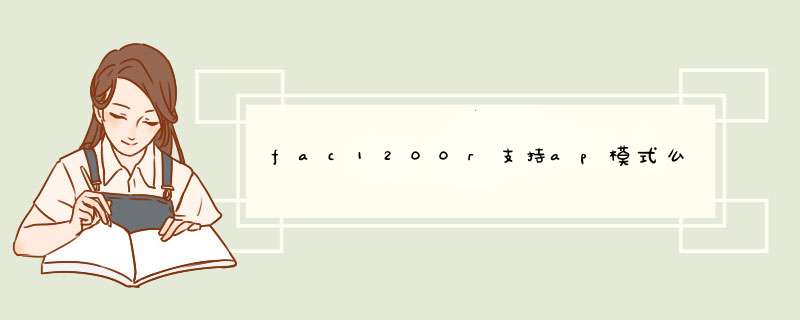
1、在设置迅捷(FAST)FAC1200R路由器上网之前,需要先把电脑上,本地连接的IP地址设置为自动获得(动态IP),如下图所示。
2、连接FAC1200R路由器
①电话线上网:请准备2根较短的网线,一根用来连接猫(ADSL Moden)与FAC1200R路由器的WAN口另一根网线,一头连接电脑,另一头连接到FAC1200R路由器的LAN(1、2、3、4)中的任意一个接口。
②光钎线上网:请准备2根较短的网线,一根用来连接光猫与FAC1200R路由器的WAN口另一根网线,一头连接电脑,另一头连接到FAC1200R路由器的LAN(1、2、3、4)中的任意一个接口。
③网线入户上网:请准备1根较短的网线,先把入户的宽带网线(墙壁中接出来的网线),连接到FAC1200R路由器的WAN口自己准备的网线,一头连接电脑,另一头连接到FAC1200R路由器的LAN(1、2、3、4)中的任意一个接口。
3、设置FAC1200R路由器上网
1)登录MW309设置界面:在浏览器的地址栏中输入:falogin.cn并按下回车(Enter)键—— 在跳转的页面中,会提示设置“管理员密码”(就是登录密码),用户自己设置一下就好。
2)运行设置向导:设置好登录密码后,系统会自动d出到设置向导界面,如果未d出,用户可以点击左侧菜单中的“设置向导”选项来启用。
3)选择上网方式:
(1)、如果你有宽带账号、宽带密码,且在未使用路由器的时候,电脑上需要用“宽带连接”(或者类似的拨号程序),填写宽带账号、密码,拨号后才能上网。则在设置迅捷FAC1200R路由器时,就应该选择“PPPoE拨号”这种上网方式。
选择“PPPOE(ADSL虚拟拨号)”—— “下一步”。
“上网帐号”填写:宽带账号—— “上网口令”填写:宽带密码—— “下一步”。(宽带账号、宽带密码由宽带运营商提供的)
(2)、如果你没有宽带账号、宽带密码,且在未使用路由器的情况下,只需要把电脑IP地址设置为自动获得,然后把宽带网线连接到电脑的网线接口,电脑就可以上网了。则在设置迅捷FAC1200R路由器上网的时候,就应该选择:动态IP。
(3)、如果你没有宽带账号、宽带密码,但是宽带运营商(网络管理员)给你提供了IP地址、子网掩码、网关、DNS且在未使用路由器的情况下,需要在电脑本地连接中,手动填写宽带运营商(网络管理员)提供的IP地址、子网掩码、网关和DNS。则在设置迅捷FAC1200R路由器上网的时候,就应该选择:静态IP。
(4)、“让路由器自动选择上网方式(推荐)”这个选项不建议大家选择,因为路由器有时候识别不准确,导致上网方式选择错误。
4、选择无线工作频段:选择“无线同时工作在 2.4GHz和 5GHz频段”—— “下一步”。
5、2.4G无线设置。设置“SSID”—— 选择“WPA-PSK/WPA2-PSK”—— 设置“PSK密码”—— “下一步”。详细设置如下图所示
6、5G无线设置。设置“SSID”—— 选择“WPA-PSK/WPA2-PSK”—— 设置“PSK密码”—— “下一步”。详细设置如下图所示
7、设置完成:点击“重启”,结束设置向导。
至此,我们就完成了迅捷(FAST)FAC1200R无线路由器的安装、上网设置和无线wifi设置计算机、智能手机、平板电脑等设备,可以通过网线或者无线的方式连接到FAC1200R路由器上,共享同一根宽带线路上网了。
1、电脑连接到副路由器并登录管理界面,点击页面右上角“高级设置”。 2、点击“无线设置”,选择“WDS无线桥接”。?3、来到WDS无线桥接向导界面,点击WDS无线桥接中的“下一步”,开始设置。
?4、路由器会自动扫描周边信号,找到主路由器的信号,点击“选择”。
?5、路由器自动提示输入主路由器的无线密码,请正确输入,并点击“下一步”,
?6、连接主路由器信号后,本路由器的无线网络名称和无线密码会默认更改为与前端主路由器一致,如需实现漫游网络,则无需手动更改,点击“下一步”,
_萝疤崾荆喝绻恍枰迪治尴呗危梢越韭酚善鞯奈尴呙萍懊苈肷柚梦胫髀酚善鞑灰谎?
?7、修改本路由器的LAN口IP地址,路由器会自动检测本路由器LAN口的IP地址是否与前端主路由器存在冲突,如果存在冲突,会自动将LAN口的IP地址修改,
_萝疤崾荆喝绻鼻奥酚善_AN口IP与前端主路由器不冲突或处于不同网段时,系统会保持默认的192.168.1.1,此时建议手动修改新LAN口的IP地址与前端主路由器在同一网段且不存 在冲突的IP地址。
?8、确认配置信息正确,点击“完成”,设置完成。
欢迎分享,转载请注明来源:内存溢出

 微信扫一扫
微信扫一扫
 支付宝扫一扫
支付宝扫一扫
评论列表(0条)